De meeste power users zijn op de hoogte van de veilige opstartmodus van het besturingssysteem. Deze optie is ook beschikbaar voor Android tablet. Dit geldt voor alle klassen toestellen, van goedkope Digma, budget Lenovo tot top-of-the-line Samsung en Huawei. In de veilige modus kunt u de toepassingen verwijderen waarvan de installatie problemen veroorzaakte, systeeminstellingen wijzigen. Er is geen risico dat gebruikersgegevens worden gewist of anderszins beschadigd.
Wat is de veilige modus
Om eenvoudig te beschrijven wat de veilige modus op de tablet is, kunnen we een nauwkeurige definitie geven. Dit laadt alleen het besturingssysteem met een minimale set driver-handlers. In de veilige modus worden programma’s geïnstalleerd vanuit Google Play, schelpen ontwikkeld door de tabletfabrikant, lunchers van derden niet geactiveerd.
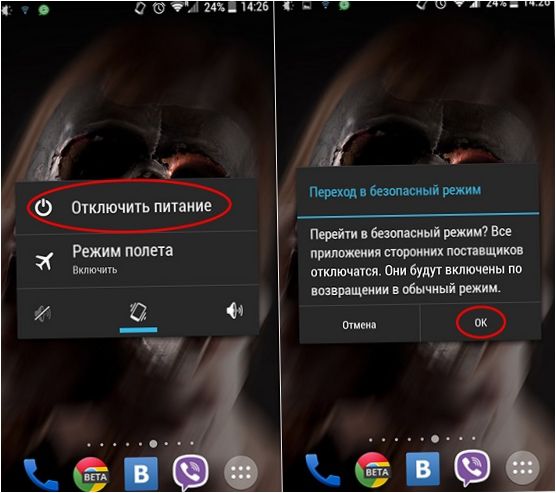

Als het niet mogelijk was de veilige modus op deze manier te deactiveren, kunt u als volgt te werk gaan
- Houd de aan/uit-knop ingedrukt:
- blijven doen wanneer het bedieningsmenu op het display verschijnt;
- wacht op de definitieve uitschakeling van het apparaat (10 tot 30 seconden).
In tegenstelling tot de gewone uitschakeling, zal het apparaat met deze methode om de veilige modus van uw tablet te verwijderen, opnieuw opstarten zodra de aan/uit-knop wordt losgelaten. Als dit niet gebeurt, volstaat een normale inschakelprocedure. Er zijn ook afzonderlijke reeksen voor tabletten van verschillende fabrikanten.
Lenovo
Sommige Lenovo-tablets zijn uitgeNederlandt met de batterij verwijderen. Om de veilige modus te verlaten, moet het apparaat worden uitgeschakeld, de achterklep worden verwijderd en de batterij worden verwijderd. Na een pauze van 30-40 seconden (of meer) om de restlading van de tijdelijke geheugenchips te neutraliseren, moet het apparaat weer worden teruggeplaatst en ingeschakeld.
Voor tabletten Met een niet-verwijderbare batterij Het is voldoende om na het opnieuw opstarten vanuit de veilige modus op de hardware navigatie Home knop te drukken tijdens het aanzetten (op trillen). Het moet worden vastgehouden totdat de Android opstart. Voor Lenovo-producten werken de reeds genoemde varianten van acties met toetscombinaties ook.

Samsung
Samsung-tablets met Android 4.0 en later ondersteunen een eenvoudig ontsnappingsschema uit de veilige modus. Het apparaat is voldoende Zet uit en aan. Als het model een oudere versie van Android heeft, kunt u de volgende opties proberen
- Wanneer het logo op het opstartscherm verschijnt, drukt u op de hardwaremenu-toets;
- Houd de knop Volume omhoog ingedrukt tijdens het inschakelen;
- Wanneer het logo op het opstartscherm verschijnt, drukt u op de hardware Home-knop.
Ter informatie! De manier om de batterij te verwijderen werkt voor modellen met een verwijderbare batterij. U kunt ook de andere bovenstaande opties proberen op Samsung-apparaten.
Conclusie
Asus, Huawei, Dexp, Digma, en vele andere tablets van andere fabrikanten kunnen de veilige modus in- en uitschakelen via de methodes die in het artikel worden genoemd. Maar als het gaat om een modern toestel met Android 6 of hoger, zal het waarschijnlijk het eenvoudigst mogelijke schema gebruiken. Om de veilige modus te activeren houdt u het OSD-menuonderdeel Shutdown ingedrukt; om deze modus te verlaten, start u gewoon opnieuw op.
Populairste tablets onder kopers
Apple iPad (2018) 32Gb Wi-Fi + Cellular Tablet
bij Yandex Marketeer
Huawei MediaPad M5 Lite 10 32Gb LTE-tablet
op Yandex Market
Apple iPad Pro 10 tablet.5 512Gb Wi-Fi
bij Yandex Market
Microsoft Surface Pro 5 i5 4Gb 128Gb tablet
Op Yandex Market

Kunt u mij als lezer vertellen hoe ik mijn tablet in de veilige modus kan zetten? Ik wil graag weten welke stappen ik moet volgen en welke voordelen de veilige modus biedt voor de beveiliging van mijn tablet. Alvast bedankt!